Как выйти из Скайпа на Android
Настройка Android
10.05.2014
Skype– это отличное решение для общения в Интернете. После установки данного приложения на ваше Андроид устройство вы получаете практически все те же возможности, что и пользователи Скайпа на персональных компьютерах.
Но, приложение Skype имеет довольно неприятную особенность – его трудно закрыть. Из Скайпа не получится выйти также как с обычного приложения. Он будет продолжать висеть в памяти Андроид устройства, будет расходовать заряд аккумулятора, интернет трафик, а также надоедать вам постоянными уведомлениями о новых сообщениях. В этой статье мы рассмотрим сразу два способа, как выйти из Скайпа на Андроид.
Выходим через боковое меню приложения
Для того чтобы выйти из Скайпа на Андроид необходимо открыть окно программы и нажать на иконку вашей аватарки. Данная иконка находится в правом верхнем углу программы.

После этого появится боковое меню с вашей аватаркой. Здесь в нижней части этого меню находится кнопка «Выход». Нажав на эту кнопку, вы полностью выйдете из Скайпа.
В других версиях Скайпа кнопка «Выход» может находиться в другом месте. В таких случаях нужно внимательно изучить интерфейс приложения и найти функцию выхода.
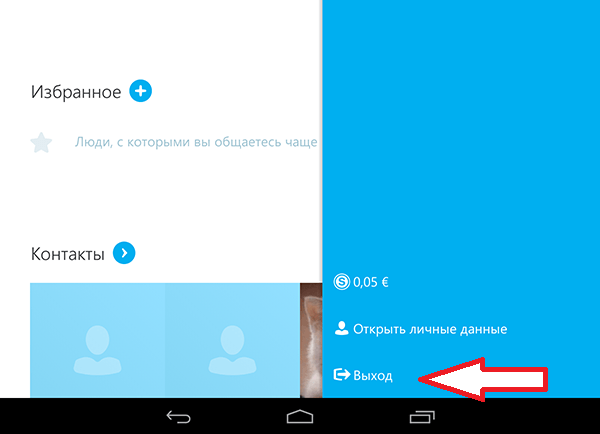
Обратите внимание! Если вы хотите выйти из аккаунта Скайп и при следующем запуске приложения войти под другим аккаунтом, то перед тем, как нажимать на кнопку «Выход» зайдите в настройки и отключите «Автоматическую авторизацию». Для этого нажмите на кнопку с тремя точками в правом верхнем углу и выберите пункт «Настройки».
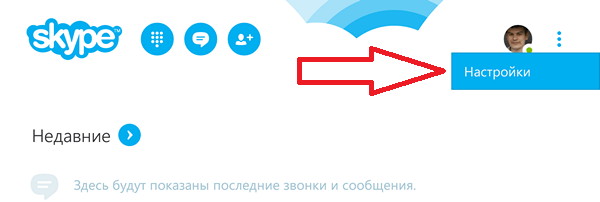
После этого вы сможете отключить функцию «Автоматическая авторизация». Для этого достаточно снять галочку напротив соответствующего пункта в настройках.
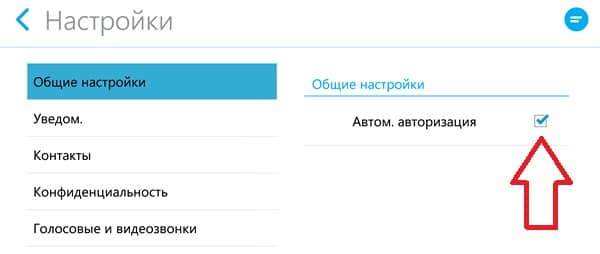
Выходим останавливая работу приложения
Кроме этого вы можете выйти из Скайпа, просто остановив работу этого приложения. Для этого нужно открыть верхнюю шторку с уведомлениями, нажать на уведомление Skype и удерживать его пока не появится кнопка «О приложении». После этого нажимаем на эту кнопку.

Дальше перед вами появится окно с информацией о приложении Skype. Здесь нужно нажать на кнопку «Остановить».
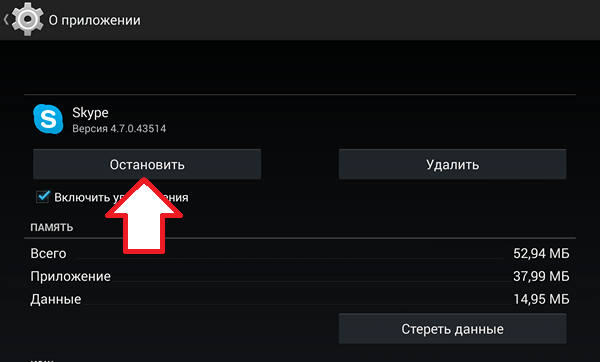
После этого появится предупреждение об остановке работы приложения. Нажимаем «OK».

После нажатия на кнопку «OK» нужно нажать на кнопку «Список приложений» и выйти из Скайпа так как вы выходите из обычных приложений. Другими словами Скайп нужно закрыть с помощью свайпа.

Нужно отметить, что закрывать Скайп с помощью свайпа нужно сразу после того как мы остановили его работу в окне «О приложении». Если остановить работу, а потом снова войти в Skype, то он начнет работать как обычно.
Об авторе
Основатель проекта «Смартфонус» и автор более 2000 статей на тему ИТ для разных сайтов.
Последнее обновление приложения Skype для Android принесло новую особенность: режим назойливого онлайна. Отныне вы будете постоянно находиться в сети и получать сообщения. При этом, никаких признаков того, что Skype запущен, нет. Интересно, не правда ли?
Как это выглядит
Выглядит это следующим образом. Вы занимаетесь своими делами и вдруг слышите звук входящего звонка или сообщения. Вы удивляетесь, пару секунд пытаетесь понять, как такое может быть. Затем, возможно, смотрите на свой компьютер, но там Скайп не запущен. Потом в недоумении смотрите на смартфон — экран не светится. Берёте его в руки и к своему удивлению находите в углу уведомление:

Открываете панель уведомлений и видите сообщение «Привет!»:

В общем, такое поведение Скайпа можно назвать «я не запущен, но я всё же запущен». Если вас такой режим работы устраивает, то далее можно не читать и наслаждаться работой приложения. Но лично мне такое абсолютно не по душе. Мне в принципе не нравится, когда любая программа занимается самодеятельностью и ведёт себя непредсказуемо. Ниже вы узнаете о том, как полностью закрыть Skype, чтобы не получать никаких сообщений, звонков и уведомлений.
Как выйти из Скайпа в Андроид
Сразу оговорюсь, что простое удаление из списка недавних приложений ни к чему не приведёт. После этого вы всё равно будете получать уведомления:

1. Принудительная остановка приложения
Плюсы метода: Скайп на Android закрывается полностью, а при повторном запуске приложения вы сразу можете им пользоваться.
Минусы: если вы не выбрали статус Невидимый перед остановкой приложения, ваши контакты будут видеть вас онлайн, пока вы не примените способ 3 на компьютере.
- Вызовите список запущенных приложений (удержание клавиши Home либо нажатие на клавишу с двумя прямоугольниками);
- Выполните долгое нажатие по Skype в списке;
- Выберите Сведения о приложении;

- Нажмите на Принудительно остановить:

- Нажмите Да:

2. Кнопка «Выход» в приложении
В старой версии это позволяло полностью закрыть программу. В новой же — это подразумевает выход из учётной записи. Минус в том, что при следующем запуске Скайпа вам придётся заново вводить логин и пароль.
Нажмите клавишу Меню;
Выберите Настройки;

Отключите сохранение пароля (иначе после перезагрузки Android-устройства Скайп снова будет запущен в фоновом режиме)

Снова нажмите Меню;
Выберите Выход:

3. Удалённый выход из всех копий Skype
Наименее удобный способ. Войдите в Скайп под той же учётной записью на компьютере и удалённо завершите все запущенные копии Skype.

Может быть, в качестве единичного случая это и подойдёт, но делать так каждый раз просто утомительно. И опять же для повторного входа в учётную запись с Андроид возможно придётся вводить логин и пароль.
Если на момент применения этого метода будет запущено приложение Skype в Андроид, то потом придётся вводить пароль. Так что лучше сначала выполнить пункт 1.
4. Установка стороннего менеджера приложений
Совсем специфический метод решения проблемы: установить сторонний менеджер приложений и запретить в нём автозапуск Скайпа. Здесь минус прежде всего заключается в том, что у вас в системе будет висеть лишнее приложение — сам менеджер.
Внимание! После закрытия Скайпа любым из перечисленных способов уберите (закройте) все оповещения с панели уведомлений. Обычно, это можно сделать с помощью движения (свайпа) в сторону или кнопки Стереть. Если вы просто нажмете на уведомление, то Skype снова запустится.

Читайте также:
- Статус «Онлайн» при выключенном Skype

Некоторые приложения, устанавливаемые на Android-смартфоны, обладают совершенно беспардонными качествами — автоматически запускаются и подключаются к сети.К таким «хитреньким» программам можно отнести программу для совершения интернет-вызовов Skype на андроид. При установке Skype на Android будет автоматически запускаться, и висеть в сети. Универсальный и быстрый способ описан в самом конце статьи.

С одной стороны это трата мобильного трафика, а соответственно и средств на счету, а с другой стороны может поставить вас в неудобное положение, показывая ваш статус как доступный для общения, вводя тем самым в заблуждение ваш список контактов.
Выйти из из Skype на Android не так-то просто. Даже в случае завершения программы через диспетчер задач, через некоторое время Skype на телефоне снова запустится, даже не спрашивая вас об этом.
Помимо выше озвученных неудобств это приложение к тому же занимает собой, зачастую драгоценную оперативную память устройства.
Как же побороть злополучную функцию автозапуска? Ниже приведены несколько способов как выйти из скайп на андроид:
– первое, не запоминать пароль для учетной записи и таким образом запретить программе регистрацию в сети.
Минусы следующие – Skype на Android все равно будет висеть в запущенных приложениях, и кушать оперативную память и батарею.

— следующий способ подходит не для всех версий Skype. Чтобы выйти из скайп на андроиде нужно в настройках(либо сначала жмите на аватарку) найти функцию «выход» и нажать на нее. Приложение Skype на Android будет закрыто.
Однако при перезапуске самого устройства злополучный скайп все равно активизируется.
— способ третий, установить сторонний диспетчер приложений, в функциях которого можно будет принудительно запретить программе Skype запуск без разрешения. К минусам можно отнести то, что когда все же потребуется запустить скайп, то необходимо будет предварительно разрешить запуск в диспетчере приложений.
Еще одним минусом станет то, что вместо скайпа в постоянно запущенных программах будет висеть уже диспетчер приложений и так же занимать оперативную память и сажать батарею устройства.
А теперь универсальный способ, можно сделать как на видео ниже, только не забудьте запомнить или записать ваш логин и пароль. Также в настройках отключите автоматическую авторизацию.
Как видите, универсального способа решить возникшую проблему не существует. Все из выше перечисленных методов имеют свои минусы и особенности, и выбирать тут нужно из приемлемых минусов, нежели имеющихся плюсов.
Как вариант можно вовсе удалить приложение с телефона, если вы не часто его используете ну или написать в службу поддержки с обращением о необходимости исправить данный баг на андроид-версиях программы.
Разработчики программы для общения проявили заботу о самых невнимательных из нас. Просто выйти из Скайпа по нажатию «крестика» не получится. Программа всё равно будет работать в фоновом режиме. И, если придёт сообщение или поступит входящий звонок, вы его получите.
Ещё один механизм, гарантирующий, что вы достучитесь до собеседника — мультилогин. Если у вас Skype установлен сразу на нескольких устройствах, все они будут онлайн. А когда вас наберут, характерный звонок будет звучать для вас отовсюду. Но что, если вам нужно именно что стать недоступным?
Содержание
- Деавторизация
- Компьютер
- Смартфон или планшет
- Все устройства сразу
Деавторизация
Процедура деавторизации будет различаться для каждой из версий Skype: стационарной и мобильной. Соответственно, для них будут отдельные инструкции. Кроме того, существует удобный способ прерывания всех сеансов связи, кроме текущего.
Компьютер
Если мы говорим о «новой» версии Скайпа, доступной в магазине приложений Microsoft, то там выход упрощён до предела:
- Откройте окно Skype.
- Кликните или тапните на своём аватаре.
- Найдите в нижней части открывшегося окошка слово «Выход» и кликните по нему.
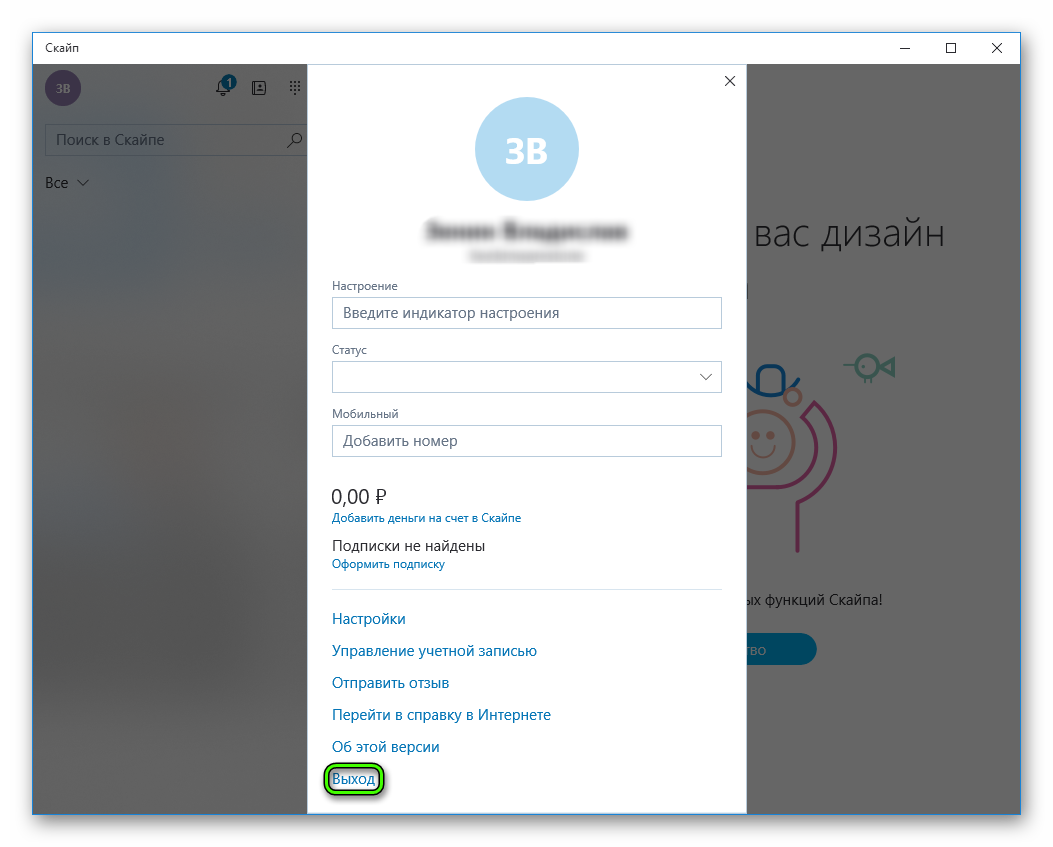
Просим обратить внимание: подтверждать выход в этой программе не нужно. Никакой перестраховки: Скайп полагает, вы сами знаете, что делаете. С другой стороны, если ваша учётная запись в Скайпе и Windows одна и та же, зайти в следующий раз вы сможете без подтверждения пароля.
Как выйти из Скайпа на компьютере, если вы используете старый добрый Skype Classic? Чуть сложнее, но тоже просто:
- Откройте главное окно программы.
- Нажмите меню Skype в левом верхнем углу.
- Нажмите строку «Выход…» в нижней части выпавшего меню.
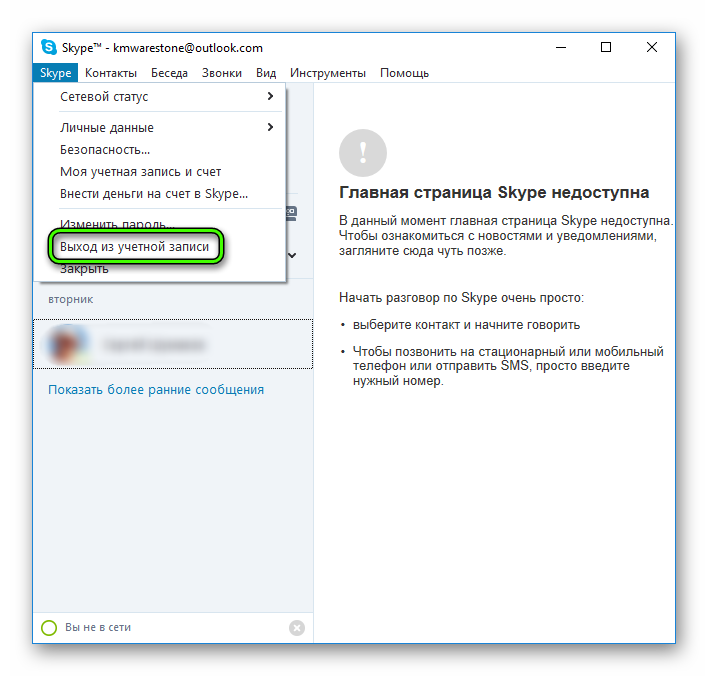
Пользователи Mac тоже могут воспользоваться этой инструкцией, с той разницей, что нужный вам раздел меню на Макинтошах называется File.
Смартфон или планшет
Здесь мы рассматриваем планшеты на Android или iOS. Работа с планшетом на Windows 10 практически ничем не отличается от действий на компьютере.
Особенность мобильных устройств — в системе Push-уведомлений. Вы можете выгрузить Skype из памяти, но при входящем сообщении или звонке специальный пакет «растормошит» приложение, и оно снова загрузится. Поэтому по умолчанию вы всегда онлайн.
Чтобы насладиться спокойствием, поступите следующим образом:
- Запустите приложение.
- Тапните по «решеточке», что находится в углу окна.
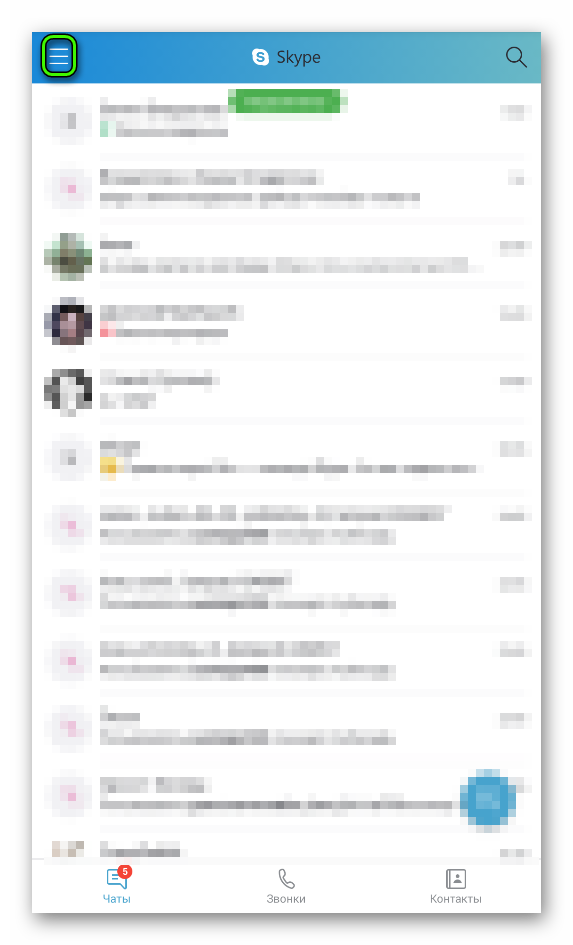
- Здесь нажмите на кнопку «Выйти».
Эта схема действий, как выйти из Скайпа на телефоне, работает как на Android-устройствах, так и на iPhone или iPad.
Впоследствии, чтобы воспользоваться Скайпом, вам придётся снова вводить логин и пароль. Но другого способа выйти не предусмотрено, если не считать удаления приложения со всеми его данными.
Все устройства сразу
Иногда возникает экстренная потребность выйти из Скайпа на всех ваших устройствах. Это можно сделать, чтобы пресечь параллельный сеанс, или, например, чтобы разом отключить назойливые звонки на телефоне, планшете и компьютере.
Для этого нужно сделать следующее:
- Открыть окно Скайпа.
- Открыть любую переписку.
- Набрать в ней команду:
/remotelogout
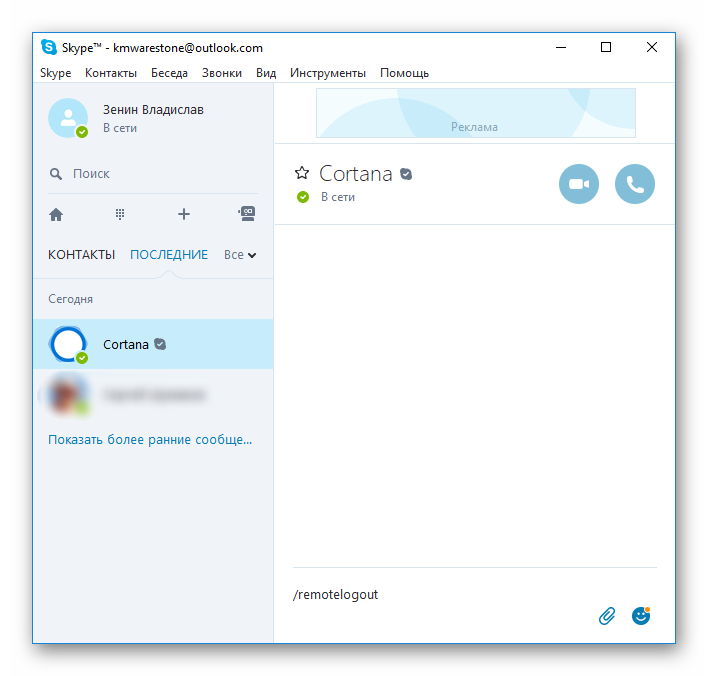
У Skype довольно много различных команд. Подробнее о них Вы можете узнать тут.
По этой команде сервер Skype прекратит все ваши сессии, кроме текущей. Пользователь, которому вы это написали, ничего не увидит: команда будет перехвачена ещё на сервере, которому она, собственно, и адресована.
Этот способ действует на любых устройствах с поддержкой Skype. После его применения вы сможете либо оставить текущую сессию открытой, либо закрыть и её (как описано в предыдущих разделах).
Ещё более радикальный способ — воспользоваться сменой пароля. Так вы гарантированно прервёте все сеансы вашей учётной записи Skype, за которыми (как вы подозреваете) стоит кто-то другой.
Отметим, что в некоторых случаях лучше не выходить из Скайпа, а, к примеру, отключить на своём устройстве звук. Так вы гарантированно не пропустите сообщения и звонки, пришедшие, пока вы заняты.
Измените настройки в Skype, чтобы избежать неудобств, связанных с этими ненужными вызовами.
- Нажмите «Инструменты» в строке меню Skype.
- Нажмите «Параметры», чтобы открыть диалоговое окно «Параметры Skype».
- Нажмите «Общие настройки» на боковой панели диалогового окна.
- Снимите флажок «Когда я дважды щелкаю контакт, чтобы начать звонок».
- Нажмите «Сохранить».
Как закрыть Skype?
Нажмите CTRL + ALT + УДАЛИТЬ. Щелкните Диспетчер задач. Щелкните Skype, затем щелкните Завершить задачу. Щелкните Да, чтобы завершить процесс.
Как запретить автоматический запуск Skype на Android?
чтобы Skype не запускался при загрузке телефона .. войдите в скайп… Перейдите на вкладку «Моя информация». Нажмите кнопку меню — щелкните настройки… затем снимите флажок автоматически запускать .. чтобы сохранить предыдущий статус… вам необходимо снять флажок автоматически входить в систему ..
Отображаются ли звонки Skype в журнале телефона?
Если вы получите стандартный телефонный звонок из источника Skype (Skype to Phone), ваш поставщик услуг отобразить номер телефона, указанный для этот входящий звонок и любые расходы, связанные с приемом телефонных звонков в целом.
Как отключить уведомления Skype?
Могу ли я уменьшить количество уведомлений Skype? Коснитесь имени контакта или группы вверху окна чата. Прокрутите вниз до настроек чата или настроек группы.. Включите или выключите уведомления для этого чата.
Что произойдет, если вы выйдете из Skype?
Да: выйти без удаления вашего имени пользователя, пароля или настроек приложения. Нет: удаляет ваше имя пользователя, пароль и настройки приложения на этом устройстве. Отмена: оставаться в Skype.
Как выйти из Skype на всех устройствах?
Введите / remotelogout в поле сообщения..
Вам придется вручную выйти из системы на всех мобильных устройствах, которые автоматически входят в вашу учетную запись.
Как мне выйти из Skype на всех устройствах?
Skype не имеет для этого собственной функции, но, как объясняет Addictive Tips, все, что вам нужно сделать, это введите команду / remotelogout в любом разговоре Skype. Этот текст не будет виден другим участникам беседы, но он должен завершить любые ваши сеансы на других устройствах.
Почему Skype сворачивается, а не закрывается?
Сведение к минимуму window временно удаляет окно из представления, но он все еще «там». Если окно представляет документ, его закрытие закроет документ, а если это последнее окно приложения, оно также закроет приложение.
Почему не закрывается скайп?
Удалить Skype и замените его последней версией
После удаления Skype со своего компьютера вам необходимо перейти на веб-сайт Skype, загрузить последнюю версию Skype и переустановить ее. После переустановки Skype вы сможете закрыть его через панель задач, не переходя на панель задач.
Почему Skype находится в моем диспетчере задач?
«Почему Skype продолжает работать в фоновом режиме? ‘The конфигурация Skype заставляет приложение оставаться активным и работать в фоновом режиме, даже когда оно не используется. Это гарантирует, что вы всегда будете доступны для приема входящих вызовов и сообщений, когда ваш компьютер включен.
Почему Skype продолжает открываться самостоятельно?
Остановить автоматический запуск Skype с настройками Windows
2. … Прокрутите вниз до Skype в разделе Фоновые приложения и установите переключатель Skype в положение «Выкл.».. После отключения Skype в фоновых приложениях он отключается при запуске. Это означает, что Skype больше не запускается при запуске вашего компьютера.
